| Oracle® Real User Experience Insightインストレーション・ガイド 13.3.1.0 for Linux x86-64 E98309-03 |
|
 前 |
 次 |
adminユーザー)によって実行されます。
重要
RUEIを構成した後、組織内のネットワーク・エンジニアが収集したネットワーク・トラフィックを検証することをお薦めします。 これを行う手順は、「監視対象ネットワーク・トラフィックの確認」で説明しています。
RUEIを起動および実行するには、サーバー・システムをRUEI用に準備し、RUEIソフトウェアをインストールする必要があります。 これについては、「RUEIソフトウェアのインストール」で説明しています。 その後、インストール・タイプとメール設定を指定し(RUEIの初期構成の実行で説明)、いくつかのインストール後の構成(インストール後の構成の実行で説明)を実行する必要があります。 これはレポート作成を開始するために必要です。 これには、ページおよびユーザーの識別方法の決定と、ネットワーク環境での監視範囲の指定が含まれます。 最後に、「初期ユーザーの承認」で説明するように、システムの初期ユーザーを定義する必要があります。分割サーバー構成をインストールする場合は、各コレクタ・システムを構成する必要があります。 これは、コレクタ・システムの構成で説明しています。
重要
RUEIの構成については、組織のネットワーク・トポロジに精通したユーザーと相談する必要があります。
データのモニタリングおよびレポートを開始するには、ネットワーク・インフラストラクチャに関する情報をRUEIで構成する必要があります。 構成が完了すると、ユーザー通信のレポート作成が可能になります。 この初期構成は、必要に応じて後で変更できます。 初期構成は、単に実際のユーザーの監視およびレポート作成を開始するために、RUEIに十分な情報を提供するためのものです。
RUEIの初期構成を実行するには、次のようにします。
初期設定ウィザードは、次のURLでブラウザを指し示すことによって開始 : https:// Reporter /ruei。
どこで、Reporterは、RUEIインストールのホスト名またはIPアドレスを指定します。 図6-1のダイアログが表示されます。
adminユーザー、およびset-admin-passwordスクリプト(「レポータ・ソフトウェアのインストール」)で定義されるset-admin-passwordスクリプトで定義されたパスワードを指定します。 ログインをクリックします。 図6-2に示すダイアログが表示されます。
初めてユーザーがログインすると、Webサーバーがサイト証明書の識別を検証できなかったという警告が表示されます。 セキュリティ・ポリシーに応じて、この証明書を永続的に受け入れるか、このセッション用に一時的に受け入れるか、あるいは証明書を拒否するかのいずれかを選択できます。 認証局(CA)から証明書を購入することもできます。 また、SSL証明書を作成することもできます。 詳細は、次の章を参照してください。
http://httpd.apache.org/docs/2.2/ssl/ssl_faq.html#realcert.
次へをクリックして、構成を続行します。 図6-3のダイアログが表示されます。
表6-1で説明している要求された情報を指定します。
表6-1 電子メール設定のフィールド
| フィールド | 説明 |
|---|---|
返信用アドレス |
失敗した電子メールまたは問題が発生した電子メールのレポート先となる電子メール・アドレスを指定します。 このアドレスを定期的にチェックすることをお薦めします。 |
送信元アドレス |
受信者のメール・クライアントに表示されるアドレスを指定します。 |
返信先アドレス |
ユーザーが電子メール内でクリックして返信できるアドレスを指定します。 これが指定されていない場合は、送信元アドレス設定が使用されます。 |
メール・サイズ制限 |
電子メールの最大許容メッセージ・サイズ(KB単位)を指定します。 電子メールにこの制限を超えるレポートが含まれている場合、この制限を解決するためにレポートが個人の電子メールに分割されます。 個別に送信するには大きすぎるレポートは送信されず、ユーザーに問題が通知されます。 デフォルトのメール・サイズ制限は5000KBです。 |
レポータURL |
電子メールの受信者がレポータ・システムに接続するために必要となる詳細なURLを指定します。 通常、このURLは、RUEIユーザーがレポータ・システムにアクセスするために使用するURLと同じです。 |
電子メール情報は、内部ネットワークに対するRUEIのインタフェースを構成するために使用され、問題の報告にも使用されます。 必要な情報を入力したら、次へをクリックします。 図6-4のダイアログが表示されます。
設定の概要で、指定した情報が正しいことを確認します。 戻ると次を使用すると、必要に応じてダイアログ間を移動できます。 次へをクリックします。 図6-5のダイアログが表示されます。
このダイアログは、指定した設定のシステムでの適用進捗状況を示します。 通常、このプロセスには最大で15分かかります。 終了をクリックし、ダイアログを閉じます。
コレクタをレポータ・システムに登録するには、次のようにします。
必要なシステムにコレクタ・ソフトウェアをインストールします。 これについては、「RUEIソフトウェアのインストール」で説明しています。
コレクタ・システムをレポータに登録します。 この手順については、『Oracle Real User Experience Insightユーザーズ・ガイド』を参照してください。
大量のトラフィックが予想され、コレクタが強力なシステム(12 cores、32GB RAM以上)にインストールされているときに、RUEIがサーブレット・フォーム・トラフィックをモニタリングしていない場合は、「Real User Experience管理ガイド」の「コレクタ・システムの構成」の章に記述されている手順を使用して、より強力なハードウェアを利用するようにコレクタを構成できます。
何らかの理由で、以前に構成したものとは異なるレポータ・システムにコレクタ・システムを登録する必要がある場合、次のようにします。
次のコマンドを実行して、コレクタ・システムにmoniforceユーザーとしてログインし、コレクタが現在定義されているレポータ割当てを削除します:
su - moniforce appsensor delete wg
「Oracle Real User Experience Insightユーザーズ・ガイド」で説明されている手順に従って、必要なレポータにコレクタを登録します。
レポート作成を開始するために、RUEIでは監視対象のネットワーク環境に関する特定の情報が必要です。 RUEIが広範囲のネットワーク環境内で機能するように設計されているということを理解することが重要です。 したがって、構成の選択により、報告されるデータの精度や有用性に影響があります。 この項で説明している設定を慎重に検討することを強くお薦めします。
RUEIではセッション情報はCookieに基づいています。 したがって、RUEIでは、組織内で使用されているCookieテクノロジが認識および理解されている必要があります。 これを構成する手順は、サポートされているcookieテクノロジの構造とともに、「Oracle Real User Experience Insightユーザーズ・ガイド」で説明します。
Cookie情報がない場合、ユーザー・トラッキングは、ビジターのIPアドレスに基づいて行われます。 これが原因で、セッション情報が信頼できないものになる可能性があります。 たとえば、プロキシ・サーバーの後ろにいるユーザーの場合、そのネットワークから来るユーザーはすべて同じユーザーとして識別されます。
SSLキーをシステムにアップロードすることは、HTTP通信の大部分がSSLセッションに基づいている場合、特に重要です。 システムで使用可能なSSLキーがないと、コレクタは、そのSSLセッションの通信を復号化できません。 これらの状況では、Cookie、ユーザーの識別およびアプリケーション・ページの構成をさらに進めても、ほとんど意味がありません。 HTTPS SSLキーを、構成プロセスのできるだけ早い段階で、確実にアップロードしてアクティブ化します。 SSL鍵の管理については、「Oracle Real User Experience Insightユーザーズ・ガイド」を参照してください。
RUEIでは、ユーザー識別は最初にHTTP認可フィールドから取得されます。 その後、ユーザーIDは、URL内で指定したGET/POST引数から導出されます。 したがって、URL内で引数を使用する場合は、信頼できる結果を得られるように、ユーザーの識別に使用されるGET/POST項目を指定する必要があります。 「Oracle Real User Experience Insightユーザーズ・ガイド」では、これについて詳しく説明します。
RUEI内でのページ識別は、定義されたアプリケーションに基づいています。 一般的に、アプリケーションはWebページの集合です。 通常、Webサイトのページは特定のアプリケーションにバインドされているためです。 システムでは、検出されるページごとに、使用可能なアプリケーション定義を使用して、名前を割り当てます。 これらの定義を使用して識別できなかったページに関する情報は廃棄されるため、レポートおよびデータ・ブラウザでは使用できません。 「Oracle Real User Experience Insightユーザーズ・ガイド」では、これについて詳しく説明します。
スイート
汎用アプリケーション以外に、専用サポートは、特定のOracle Enterpriseアーキテクチャ(Oracle E-Businessスイート、Siebel、WebLogic Portalなど)の監視に使用できます。 現在サポートされているアーキテクチャを監視対象の環境で使用している場合は、この機能を使用することを強くお薦めします。 この機能を使用すると、アプリケーション定義にかかる時間が短縮され、スイート内のアプリケーションの互換性が高くなるのみでなく、これらのアーキテクチャが正しく監視されるようにもなります。
RUEI内で、SYSTEMで監視するTCPポートを指定することで、通信監視の範囲を制御します。 当然ながら、監視対象ではないポートの情報は得られません。 また、監視対象を特定のサーバーやサブネットに限定できます。 「Oracle Real User Experience Insightユーザーズ・ガイド」では、これについて詳しく説明します。
ユーザーがRUEIで作業を開始できるようにするには、必要なユーザーを認可する必要があります。 インストール後に使用可能なユーザーは、adminのみです。 adminの初期パスワードを設定する手順については、「レポータ・ソフトウェアのインストール」で説明します。 必要なユーザーをすべて作成し、レポータGUIを使用して、必須のロールやアクセス権限を割り当てる必要があります。 特に、セキュリティ関連の構成を完了するために、専用のSecurity Officerアカウントを作成することをお薦めします。 ユーザー・ロール、およびユーザー・アカウントの作成と管理については、「Oracle Real User Experience Insightユーザーズ・ガイド」で説明します。
ユーザー名とパスワードでは大文字と小文字が区別されます。 エントリを容易にするために、パスワードに付加記号文字(ウムラウトなど)は含めないことをお薦めします。
RUEIで収集および分析されるデータの質と量を保証するには、いくつかの基本的なメトリックを使用して、システムの構成を検証することを強くお薦めします。 これらについては、この後の項で説明しています。
監視対象のネットワーク・トラフィックの概要を開くには、「システム」 > 「ステータス」 > 「レポータ」、「統計」の順に選択します。 これにより、ヒット、ページ、セッション処理およびシステム・ロードに関する情報が即座に表示されます。 例を図6-6に示します。
図6-6 データ処理ダイアログ
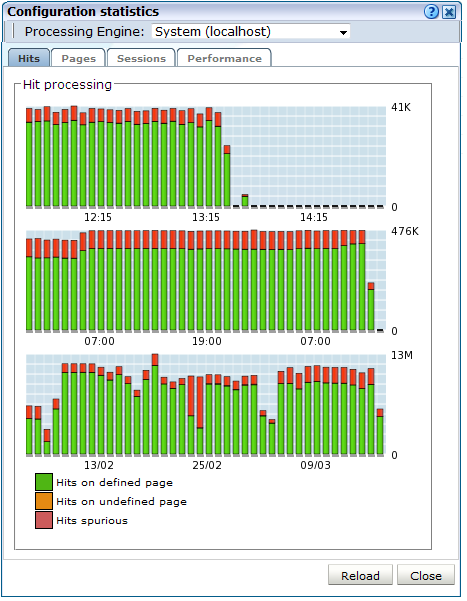
識別されたセッション、ページ・ビューおよびヒットの割合の正確な数字は、どれだけ正確に構成するかに大きく依存しています。 すべてのトラフィックを測定する場合、セッション、ページ・ビューおよびヒットの少なくとも80%がidentifiedとしてレポートされることをお薦めします。 報告されるデータの質と量を保証するために、報告される数値や割合を定期的に確認することもお薦めします。
注意:
Cookie、ユーザーIDおよびアプリケーション・ページ構造の初期構成後、システムでセッション/ヒット/ページタブの緑の棒が更新されるまで、少なくとも5から10分かかります。 初期構成後、20から30分たっても、どのタブにも緑の棒が表示されない場合は、RUEI初期構成を再確認してください。 棒に何のアクティビティも示されていない場合は、サーバーの要件で概説したシステムのネットワーク・カード構成を再確認してください。
この時点で、RUEIでは、関連付けられた各コレクタからデータが収集されます。 これらのコレクタのステータスを容易に確認するには、「システム」、「ステータス」、「コレクタ統計」の順に選択します。 コレクタ統計ウィンドウが開きます。 詳細は、「Oracle Real User Experience Insightユーザーズ・ガイド」を参照してください。
コレクタ・システムによって収集されたデータは、さらに分析を進めるために、RUEIデータ処理モジュールに提供されることを理解する必要があります。 データが収集されないと、データを処理できる手段がありません。
RUEI 13.3.1.0には、T3プロトコルの限定的なサポートが組み込まれています。 T3は、Oracle WebLogic Serverインスタンスへの通信およびOracle WebLogic Serverインスタンス間の通信用のOracle独自のプロトコルです。 RUEIのこのリリースでは、Oracle WebLogic Serverインスタンス間のサービス・コールを監視できますが、RUEIの将来のリリースではT3のサポート内容が変更され、13.3.1.0構成の下位互換性がなくなる可能性があります。
T3プロトコルのサポートを構成する手順は、次のとおりです。
RUEIでT3ポートを構成します。 構成→セキュリティを選択し、プロトコルオプションを選択します。 表示される画面については、RUEIユーザーズ・ガイドのセキュリティ関連情報の管理で説明されています。 T3プロトコルの場合はHTTP、ST3プロトコルの場合はHTTPSを選択し、ポート番号(通常は7001)を入力します。
RUEIユーザーズ・ガイドのスイートおよびWebサービスの使用の説明に従って、タイプがT3 Java RMIのスイートを作成します。 T3 Java RMIタイプは、ステップ1の説明に従ってT3プロトコル・ポートを構成した後にのみ使用可能になります。
必要に応じて、新しく定義したスイートを、T3トラフィックを監視するように変更します。 コンテンツ・メッセージを使用したデータ・マスキングおよび識別は、T3プロトコルではサポートされていません。